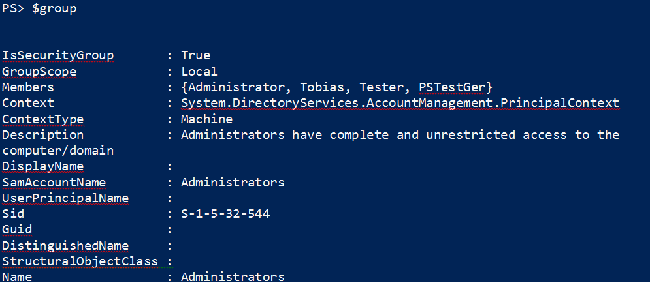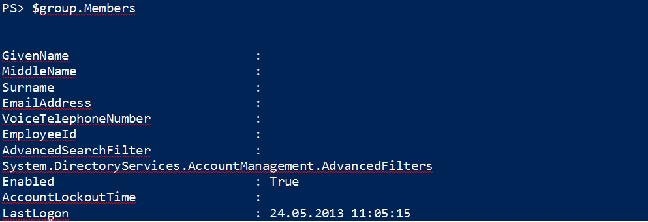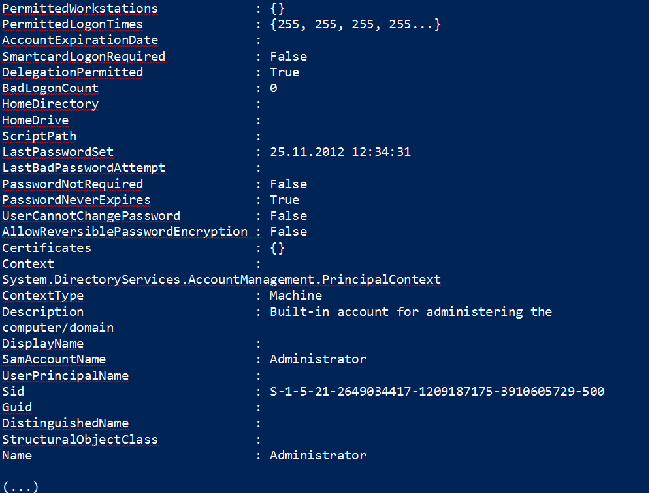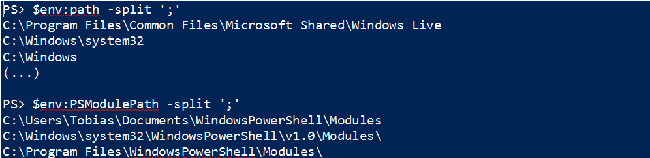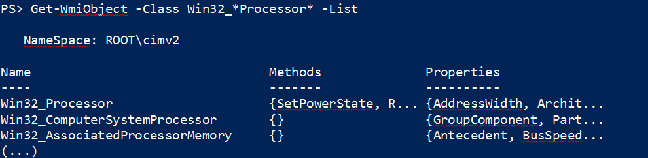您有没有办法安全地将机密的密码包含在 PowerShell 脚本中?您肯定不敢。但您可以使得别人更难以获取到秘密的信息。
以下是一个设计成在 PowerShell ISE 编辑器中使用的代码生成器脚本:
# ask for credentials
$cred = Get-Credential
$pwd = $cred.Password
$user = $cred.UserName
# create random encryption key
$key = 1..32 | ForEach-Object { Get-Random -Maximum 256 }
# encrypt password with key
$pwdencrypted = $pwd | ConvertFrom-SecureString -Key $key
# turn key and password into text representations
$secret = -join ($key | ForEach-Object { '{0:x2}' -f $_ })
$secret += $pwdencrypted
# create code
$code = '$i = ''{0}'';' -f $secret
$code += '$cred = New-Object PSCredential('''
$code += $user + ''', (ConvertTo-SecureString $i.SubString(64)'
$code += ' -k ($i.SubString(0,64) -split "(?<=\G[0-9a-f]{2})(?=.)" |'
$code += ' % { [Convert]::ToByte($_,16) })))'
# write new script
$editor = $psise.CurrentPowerShellTab.files.Add().Editor
$editor.InsertText($code)
$editor.SetCaretPosition(1,1)
当您运行它的时候,它将询问用户输入一个用户名和密码。然后,它将会生成一段加密的 PowerShell 脚本片段。您可以在您的脚本中使用它。
以下是由以上脚本生成的一段加密的脚本片段:
$i = '73cc7284f9e79f68e9d245b5b2d96c4026397d96cfac6023325d1375414e5f7476492d1116743f0423413b16050a5345MgB8AGgAdABLAEkARABiAFIARgBiAGwAZwBHAHMAaQBLAFoAeQB2AGQAOQAyAGcAPQA9AHwAMgBiADIAMABmADYANwA1ADYANwBiAGYAYwA3AGMAOQA0ADIAMQA3ADcAYwAwADUANAA4ADkAZgBhADYAZgBkADkANgA4ADMAZAA5ADUANABjADgAMgAwADQANQA1ADkAZAA3AGUAMwBmADMAMQAzADQAZgBmADIAZABlADgAZQA=';$cred = New-Object PSCredential('contoso\fabrikam', (ConvertTo-SecureString $i.SubString(64) -k ($i.SubString(0,64) -split "(?<=\G[0-9a-f]{2})(?=.)" | % { [Convert]::ToByte($_,16) })))
这段自动生成的加密脚本片段将会定义一个 $cred 变量,用于保存包括密码在内的合法凭据。接下来您可以将 $cred 变量传递给您脚本中任何需要用户和密码的 -Credential 参数。